注: 以下の翻訳の正確性は検証されていません。AIPを利用して英語版の原文から機械的に翻訳されたものです。
データモデル
分析構造
Quiver の分析は、互いに依存することができる1つ以上のカードで構築され、分析グラフが形成されます。
グラフモードで分析グラフを見ることができ、分析も行うことができます。カードはグラフ上のノードで表されます。入力と出力は、カード間のリンクで表されます。グラフの上部にあるカードは「データ」カードであり、分析に使用されるデータを表します。他のカードを入力として受け取るカードは、「変換」または「可視化」カードとして知られています。
キャンバスモードで分析を行う際に、カードの依存関係も確認できます。
カードの入力と出力
Quiver のすべてのパラメーター、変換、可視化カードは、0 個以上の必須入力を受け取り、0 個以上の出力を生成できます。入力と出力には、確定的なタイプがあります。
例えば:
- ローリングアグリゲート 時系列変換は、
transform tableを入力として受け取り、transform tableを出力として生成します。 - 数値集約 変換は、
object setを入力として受け取り、numberを出力として生成します。 - 折れ線グラフ、棒グラフ、円グラフは、
object setを入力として受け取り、categorical chartを出力として生成します。 - ピボットテーブルは、
object setを入力として受け取り、pivot tableを出力として生成します。
各カードの可能な入力タイプと返される出力タイプは、カード検索ウィンドウの各操作の隣にある [input_types > output_types] で注釈されています。
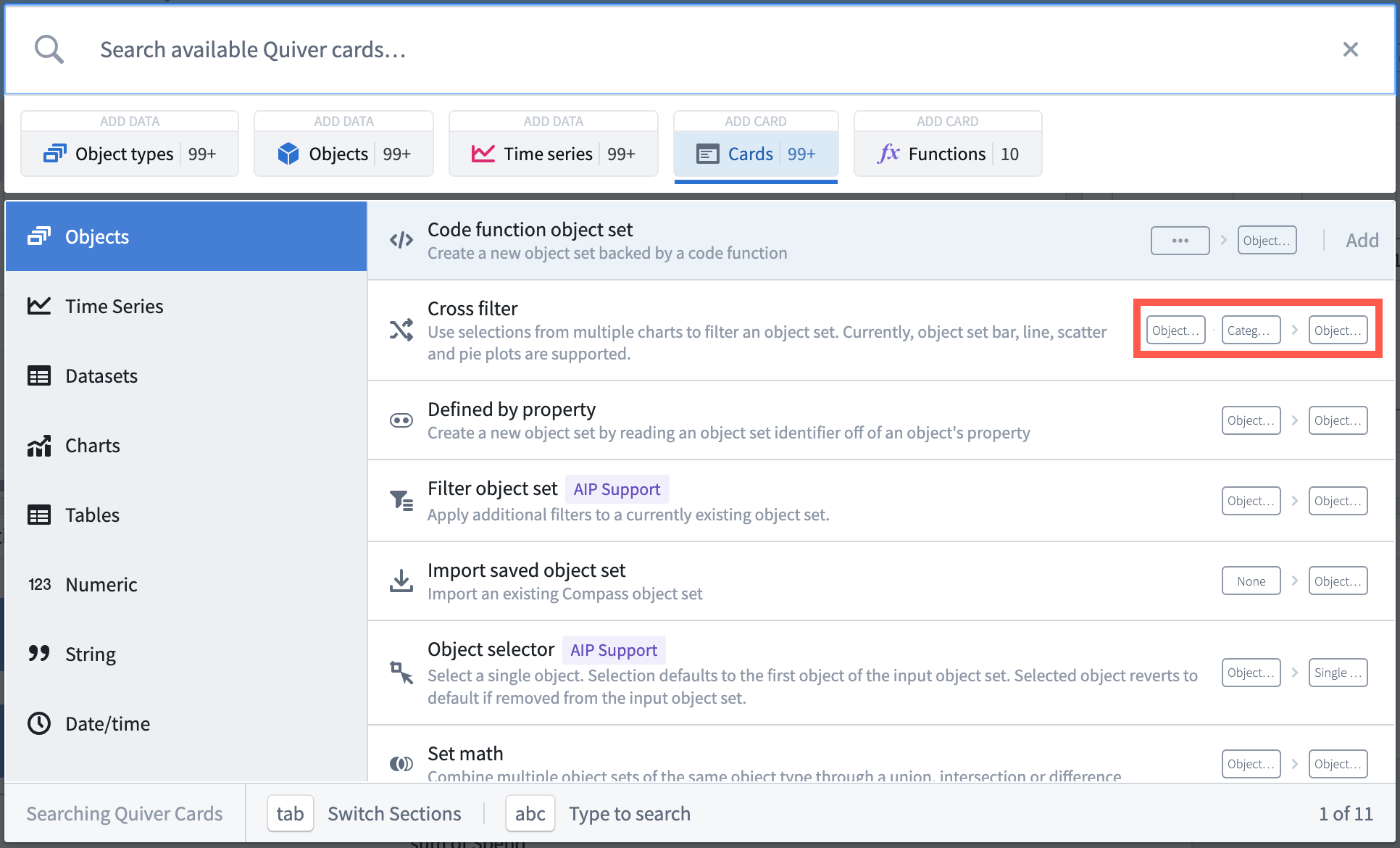
同じ [input_types > output_types] 注釈は、次のアクションメニューでも使用されています。
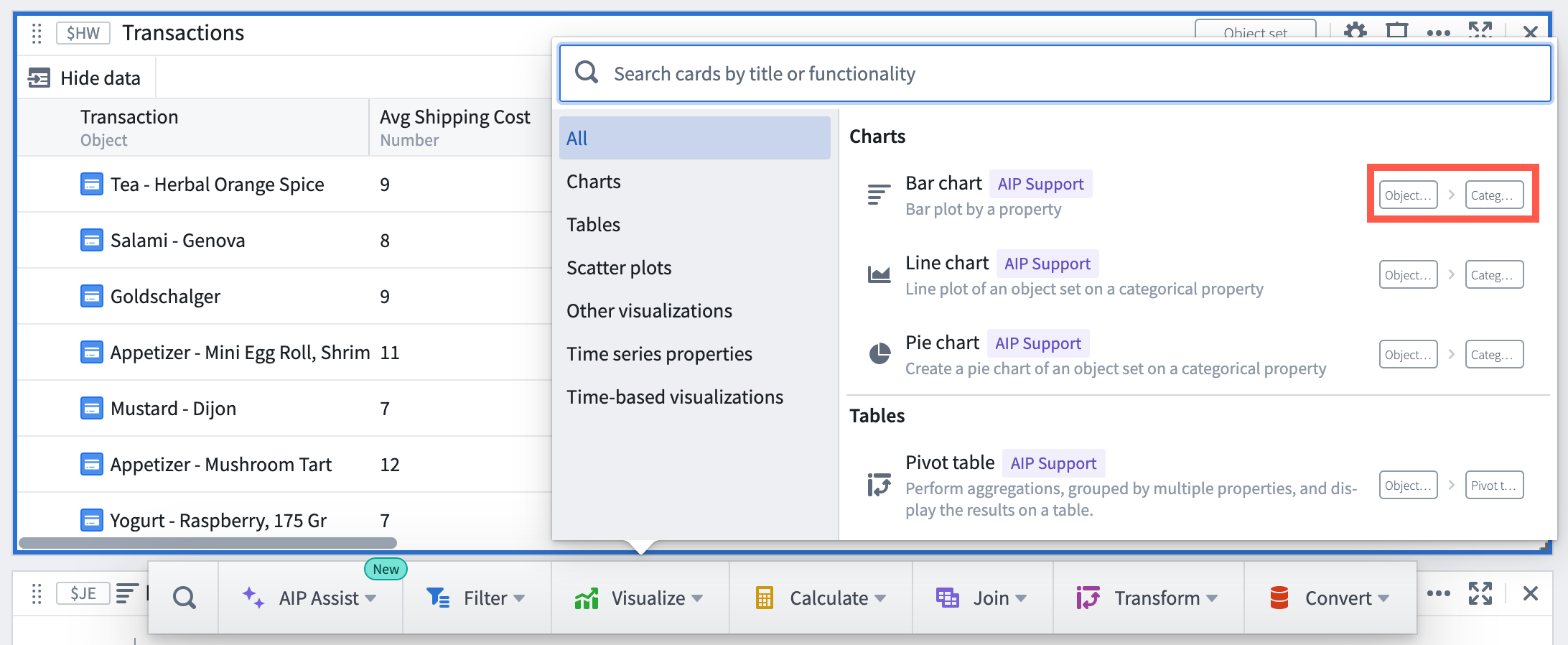
そして、パラメーターを追加する際にも使用されます。

Quiver カードの出力タイプは、カードヘッダーにも表示されます。
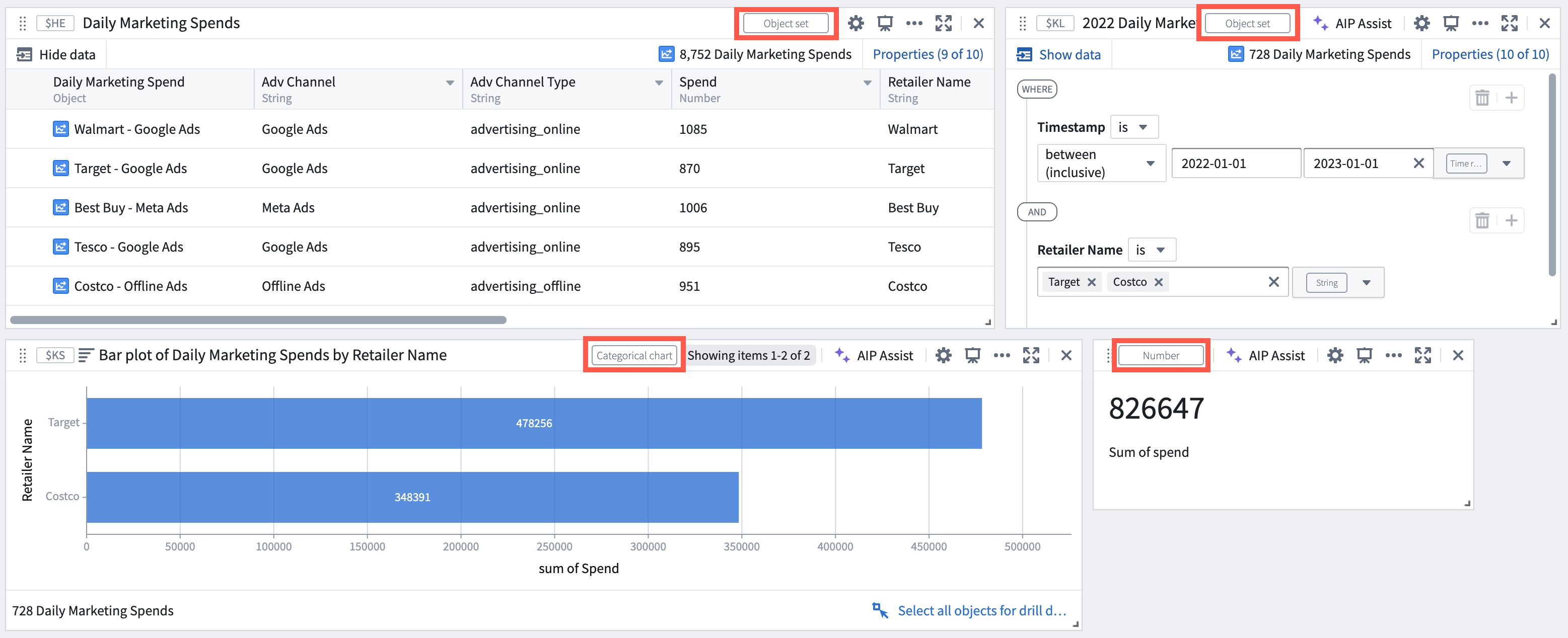
分析の構築
分析にカードを追加する方法は、カードを検索して追加するか、次のアクションメニューから追加するかです。
カードは、あるカードの出力タイプが別のカードの入力タイプと一致する場合にのみ、チェーン化できます。Quiver は、次の方法でカードの入力と出力タイプが互換性があることを確認します。
- Quiver カードの入力を設定する際には、互換性のある出力タイプを持つカードのみが選択肢として表示されます。
- 選択したカードの次のアクションメニューでは、互換性のあるカードのみが表示されます。
画面スペースを節約するために、カードが2つ以上の入力タイプを受け取ることができる場合、マルチタイプ アイコン(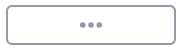 )が使用され、すべての可能なタイプをインラインでリスト表示する代わりに、複数のタイプが使用されることを示します。サポートされている入力タイプの完全なリストを確認するには、マルチタイプアイコンの上にカーソルを置きます。
)が使用され、すべての可能なタイプをインラインでリスト表示する代わりに、複数のタイプが使用されることを示します。サポートされている入力タイプの完全なリストを確認するには、マルチタイプアイコンの上にカーソルを置きます。
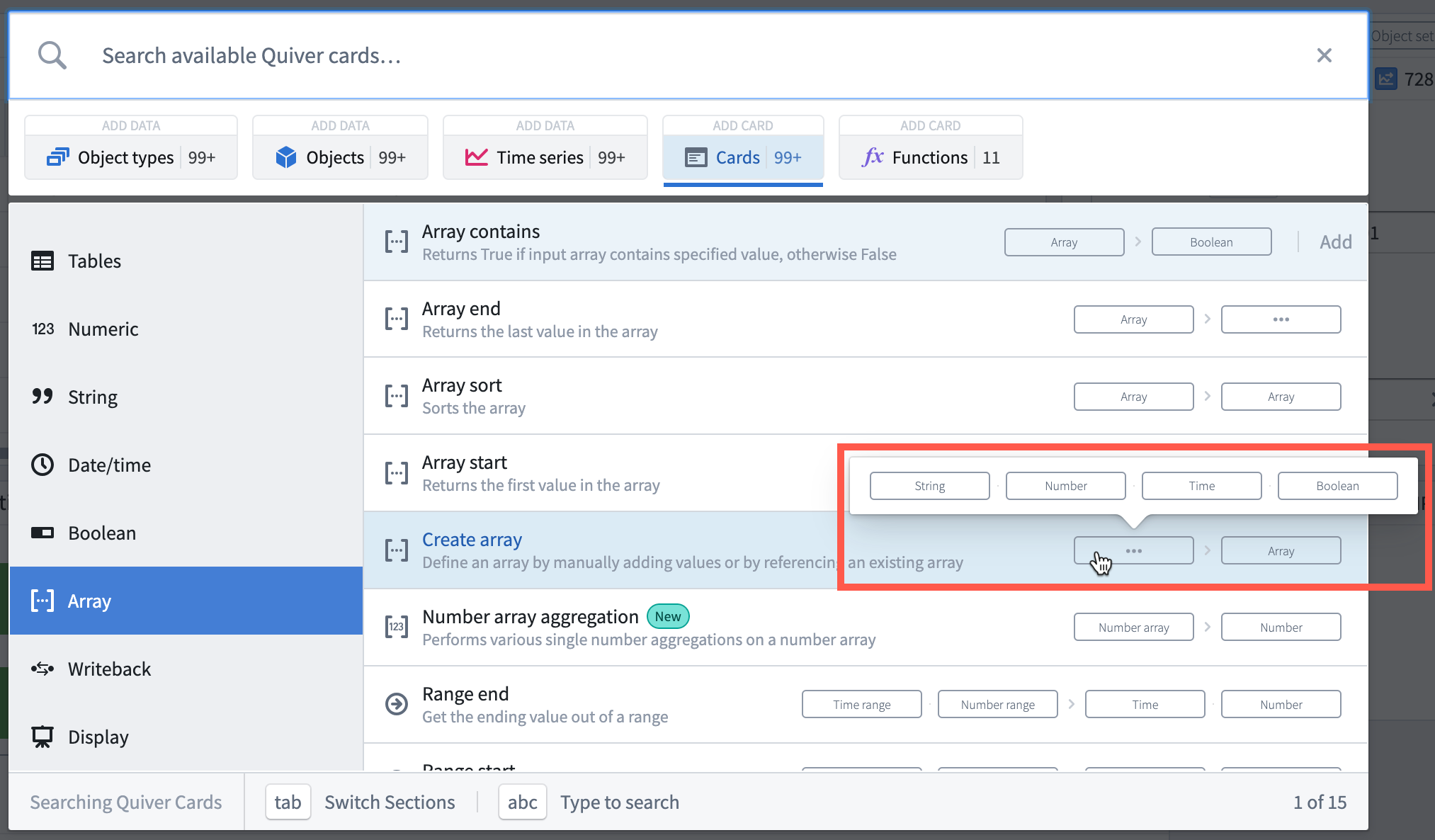
サポートされている入力と出力のタイプ
以下に、Quiver でサポートされている入力と出力のタイプの完全なリストを示します。
値のタイプ
値のタイプは、個々の値を表し、データタイプは値のグループやセットを表します。
以下の値のタイプが存在します:
- Number:
Numberとして表記されます(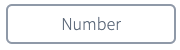 )
) - String:
Stringとして表記されます(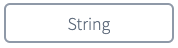 )
) - Boolean:
Booleanとして表記されます(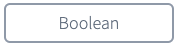 )
) - Timestamp:
Timeとして表記されます(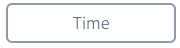 )
) - Duration unit: 日や分などの時間を表す単位で、
Duration unitとして表記されます(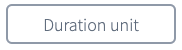 )
) - Range: 開始値と終了値の間の値の範囲を表し、
Time rangeとして表記されます(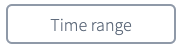 )または
)または Number range(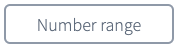 )
) - Array:
Arrayとして表記されます(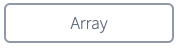 )、
)、String array(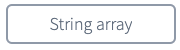 )、
)、Number array(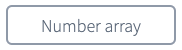 )、
)、Boolean array(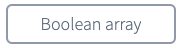 )または
)または Time array(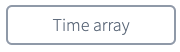 )
) - None: カードが入力を必要としない場合や出力を生成しない場合を表し、
Noneとして表記されます(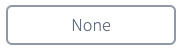 )。例として、フリーフォームの Markdown テキストを受け入れる text card や、期間単位パラメーターなどがあります。
)。例として、フリーフォームの Markdown テキストを受け入れる text card や、期間単位パラメーターなどがあります。
データタイプ
データタイプは、異なる値タイプを持つ可能性のある値のグループやセットを表します。
以下のデータタイプが存在します:
- Single objects: 特定のオントロジーオブジェクトタイプのオブジェクトタイトル、プロパティ、リンクなどのデータで、
Single objectとして表記されます(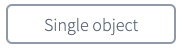 )
) - Sets of objects: 特定のタイプのオントロジーオブジェクトのグループのオブジェクトタイトル、プロパティ、リンクなどのデータで、
Object setとして表記されます(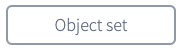 )
) - Materialization: オントロジーからのインデックス化されたデータで、入力データソースとユーザー編集の両方のデータを組み合わせて、各オブジェクトインスタンスの最新の状態を含むデータです。
Materializationとして表記されます(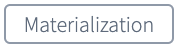 )
) - Time series: 通常は一定の間隔で、時間の経過とともに変化する英数字の値のシリーズで、
Time seriesとして表記されます(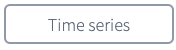 )
) - Events: 開始と終了のタイムスタンプを持つ情報を表すデータで、
Event setとして表記されます(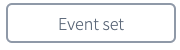 )
) - Tabular data: 行と列の形式のデータで、
Transform tableとして表記されます(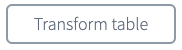 )または
)または Pivot table(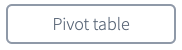 )
)
可視化
すべての可視化はデータをプロットしますが、一部は確定的なタイプの集約データも出力します。この集約データは、特定のカードの入力として使用できます。
これらの可視化タイプが存在します:
- Categorical charts は、棒グラフ、折れ線グラフ、円グラフ などの可視化タイプで、データをプロットするだけでなく、変換テーブル や カテゴリ別数式プロット など、カテゴリデータを入力として受け取る他のカードに使用できる集約データも出力します。
Categorical chartとして表記されます(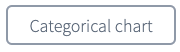 )。
)。 - Time series group: 複数の時系列をチャートにプロットするだけでなく、変換テーブルへの入力 として使用できる時系列のセットも出力する可視化タイプです。
Time series groupとして表記されます(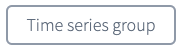 )。
)。 - Time series chart: 時系列プロットが表示されるカードコンテナ。時系列プロットとは、時系列データの特定の線形表現です。複数のプロットを同じチャートに表示できます。
- Time series scatter plot: 2つの時系列を互いにプロットする2次元の可視化で、
Time scatter plotとして表記されます(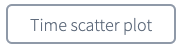 )。
)。 - None:
Noneとして表記されます(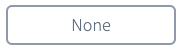 )。これは、オブジェクトテーブルビューやオブジェクトリスト、vega plot、時系列ヒートグリッド、ウォーターフォールプロット、マップビュー、散布図回帰など、ビューのみが提供されるカードを指します。
)。これは、オブジェクトテーブルビューやオブジェクトリスト、vega plot、時系列ヒートグリッド、ウォーターフォールプロット、マップビュー、散布図回帰など、ビューのみが提供されるカードを指します。None値タイプは、他のカードへの入力として使用できません。
グローバル識別子(ID)
Quiver のすべてのデータカード、データソース、パラメーターには、分析に追加されるときに自動的に割り当てられる一意の Quiver グローバル識別子(または短くグローバル ID)があります。
グローバルIDの特定
特定のグローバルID値は、Quiver アプリケーション全体のさまざまな場所で見つけることができます:
- Analysis content panel の各 カード および プロット の隣
- parameters panel の各 パラメーター の隣
- 各 カード のカードヘッダーとエディターパネル
- カードエディターパネルの パラメータ化された入力値
- 時系列チャートの凡例の各時系列 プロット
- 時系列チャートの各 共有軸 の軸。
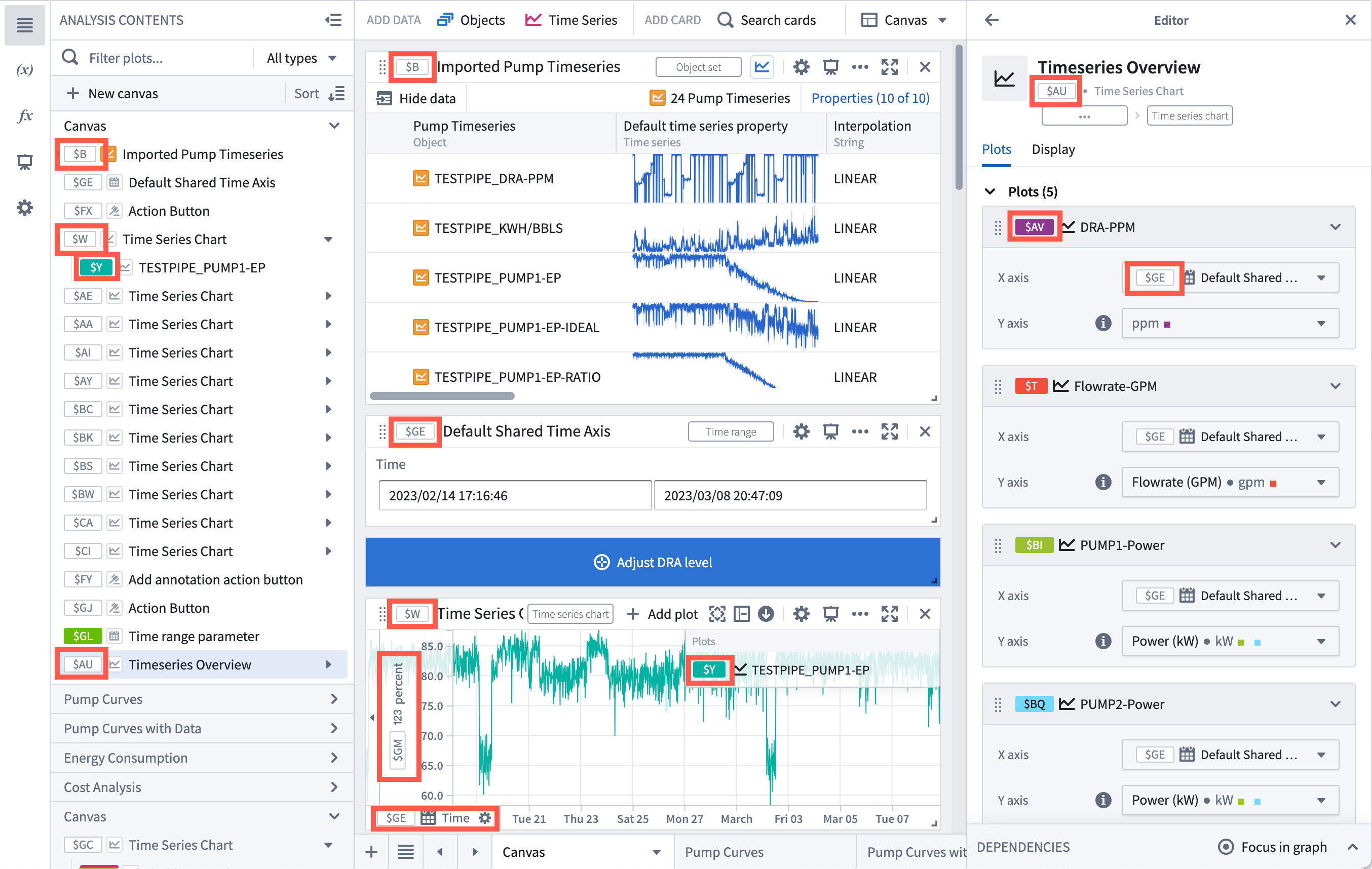
グローバルIDの使用
グローバルIDは、数式 や Vega plot の設定で、データソース(時系列プロット、変換テーブル、チャート、配列、スカラー値など)を参照するために使用されます。例えば、Vegaプロットのデータセクションで、変換テーブルをそのグローバルID($B など)を使って参照できます。変換テーブルの特定の列を参照するには、$A.column_name という構文を使用します。同様に、数値メトリックカード($C など)のグローバルIDを使ってスカラー値を参照できます。